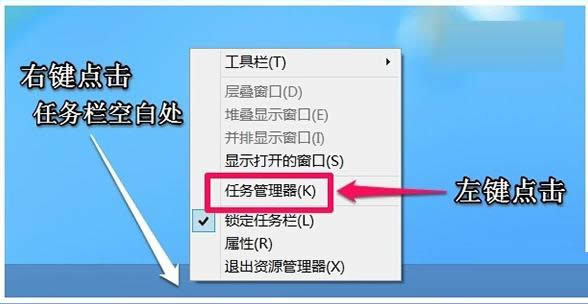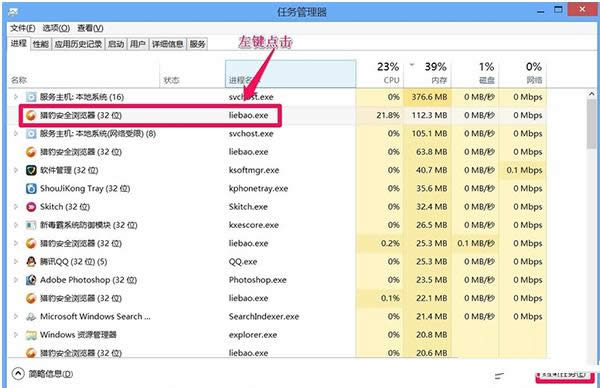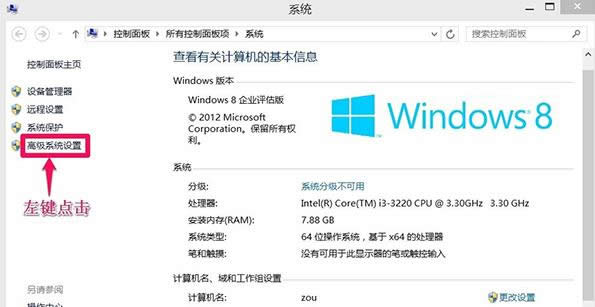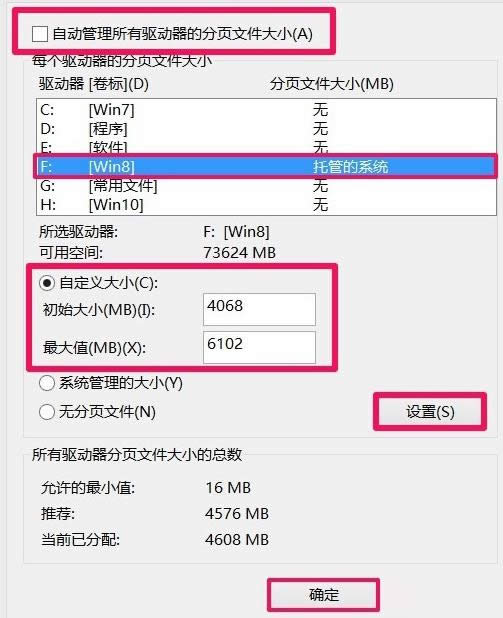- Win7系統(tǒng)反蹭網(wǎng)有妙招
- 本圖文教程教你windows10系統(tǒng)怎么還原
- office2013與win7系統(tǒng)一鍵激活密
- windows10系統(tǒng)一鍵重裝win764旗
- XP升級(jí)到Win7常遇問(wèn)題回答
- 本圖文教程教你win7與windows10雙
- windows10變回win7圖文詳細(xì)說(shuō)明(
- windows10安裝win7系統(tǒng)圖文詳細(xì)說(shuō)
- windows10一鍵安裝win7系統(tǒng)圖文詳
- 本圖文教程教你Ghost win764位與w
- 容易的windows10重裝win7辦法圖文
- win7系統(tǒng)64位更新windows10系統(tǒng)
推薦系統(tǒng)下載分類(lèi): 最新Windows10系統(tǒng)下載 最新Windows7系統(tǒng)下載 xp系統(tǒng)下載 電腦公司W(wǎng)indows7 64位裝機(jī)萬(wàn)能版下載
Windows7/Windows8電腦內(nèi)存不足的3種處理辦法
發(fā)布時(shí)間:2022-04-01 文章來(lái)源:xp下載站 瀏覽:
|
隨著電腦硬件和軟件的不斷升級(jí),微軟的Windows也在不斷升級(jí),從架構(gòu)的16位、16+32位混合版(Windows9x)、32位再到64位, 系統(tǒng)版本從最初的Windows 1.0 到大家熟知的Windows 95、Windows 98、Windows ME、Windows 2000、Windows 2003、Windows XP、Windows Vista、Windows 7、Windows 8、Windows 8.1、Windows 10 和 Windows Server服務(wù)器企業(yè)級(jí)操作系統(tǒng),不斷持續(xù)更新,微軟一直在致力于Windows操作系統(tǒng)的開(kāi)發(fā)和完善。現(xiàn)在最新的正式版本是Windows 10。 現(xiàn)在,很多年輕人多比較喜歡玩大型網(wǎng)游,這就需要占很大的內(nèi)存,因此很多用戶(hù)在Win7/Win8電腦中覺(jué)得或者遇到過(guò)內(nèi)存不足問(wèn)題。那么,關(guān)于電腦內(nèi)存不足問(wèn)題該從哪些方面入手來(lái)解決呢?其實(shí),解決電腦內(nèi)存不足問(wèn)題的方法有很多,下面,小編就列舉了三種比較常用同時(shí)很有效的處理方法。 方法一:在任務(wù)管理器中結(jié)束占用內(nèi)存高的程序 1、右鍵點(diǎn)擊任務(wù)欄空白處,左鍵點(diǎn)擊:任務(wù)管理器(K)(也可同時(shí)按下Ctrl+Alt+Del 或者同時(shí)按下Ctrl+Shift+Esc調(diào)出任務(wù)管理器);
2、在打開(kāi)的任務(wù)管理器窗口,我們左鍵點(diǎn)擊:詳細(xì)信息(D); 3、左鍵點(diǎn)擊內(nèi)存欄的小三角,使內(nèi)存占用按從大到小的順序排列; 4、在我們看到的占用內(nèi)存大的程序中選擇可以結(jié)束的進(jìn)程,左鍵點(diǎn)擊,再點(diǎn)擊右下角的結(jié)束任務(wù)(E)。
方法二:調(diào)整系統(tǒng)虛擬內(nèi)存 在操作之前先補(bǔ)充一下:虛擬內(nèi)存 - 即系統(tǒng)把硬盤(pán)上的一塊區(qū)域當(dāng)作物理內(nèi)存來(lái)使用,但硬盤(pán)的讀寫(xiě)速度比物理內(nèi)存的讀寫(xiě)速度要慢得多,只是利用硬盤(pán)上的虛擬內(nèi)存來(lái)應(yīng)對(duì)一下物理內(nèi)存不足的情況。 1、右鍵桌面計(jì)算機(jī) - 屬性,在打開(kāi)的系統(tǒng)窗口左鍵點(diǎn)擊:高級(jí)系統(tǒng)設(shè)置;
2、在打開(kāi)的系統(tǒng)屬性窗口,點(diǎn)擊:高級(jí),再點(diǎn)擊性能項(xiàng)的設(shè)置(S); 3、在性能選項(xiàng)窗口,點(diǎn)擊:調(diào)整為最佳性能(P),再點(diǎn)擊:高級(jí); 4、在高級(jí)標(biāo)簽下點(diǎn)擊:更改(C)...; 5、在虛擬內(nèi)存窗口,首先點(diǎn)擊:自動(dòng)管理所有驅(qū)動(dòng)器的分頁(yè)文件大小(A)去掉復(fù)選框的勾,再點(diǎn)擊:系統(tǒng)盤(pán),接著點(diǎn)擊:自定義大小(C),然后在初始大小(MB)(I)欄輸入:4068,在最大值(MB)(X)欄輸入:6102,點(diǎn)擊:設(shè)置(S)- 確定;(注意:初始大小(MB)一般為實(shí)際內(nèi)存值,最大值(MB)一般為安裝內(nèi)存的1.5倍,最大不超過(guò)2倍。)
6、這時(shí)會(huì)彈出一個(gè)系統(tǒng)屬性的提示窗口,要使改動(dòng)生效,需要重新啟動(dòng)計(jì)算機(jī),我們點(diǎn)擊:確定,重啟計(jì)算機(jī)。 方法三:增加硬件內(nèi)存條。不過(guò),在增加內(nèi)存條的過(guò)程中需要注意以下幾點(diǎn): (1)主板支持內(nèi)存的類(lèi)型; (2)CPU支持內(nèi)存頻率; (3)計(jì)算機(jī)已有的硬件配置。 補(bǔ)充說(shuō)明:最好添加與現(xiàn)有內(nèi)存型號(hào)相同的內(nèi)存,這樣可以避免不兼容的現(xiàn)象發(fā)生。
要是用戶(hù)在使用電腦的過(guò)程中也遇到內(nèi)存不足問(wèn)題或者在玩游戲時(shí)老是很卡的話(huà),不妨參考本文方法來(lái)處理內(nèi)存不足問(wèn)題。如果大家還有其他疑問(wèn)歡迎關(guān)注小魚(yú)一鍵重裝系統(tǒng)官網(wǎng)。 Microsoft Windows,是美國(guó)微軟公司研發(fā)的一套操作系統(tǒng),它問(wèn)世于1985年,起初僅僅是Microsoft-DOS模擬環(huán)境,后續(xù)的系統(tǒng)版本由于微軟不斷的更新升級(jí),不但易用,也慢慢的成為家家戶(hù)戶(hù)人們最喜愛(ài)的操作系統(tǒng)。
|
相關(guān)文章
2強(qiáng)力一鍵root,本文教您強(qiáng)力一鍵root怎樣取...
3筆記本內(nèi)存條怎樣裝,本文教您筆記本內(nèi)存條怎樣裝
4怎么重裝系統(tǒng)(安裝系統(tǒng))xp最方便
5Thinkpad筆記本重裝系統(tǒng)(安裝系統(tǒng)),本文...
6hp筆記本重裝系統(tǒng)(安裝系統(tǒng)),本文教您惠普筆記...
7筆記本一鍵還原,本文教您聯(lián)想筆記本怎樣一鍵還原
8聯(lián)想筆記本一鍵恢復(fù),本文教您聯(lián)想筆記本一鍵恢復(fù)怎...